스티커 인쇄하기
스티커 용지에 좋아하는 사진을 인쇄하여 개인 설정 스티커를 만듭니다.
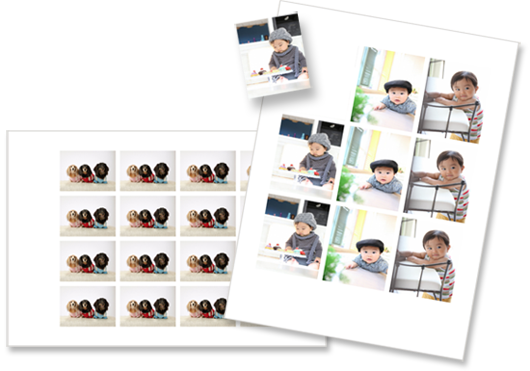
-
새로 만들기(New) 화면에서 스티커(Stickers)를 클릭합니다.
![그림: [새로 만들기] 화면](screens/epe086.gif)
보기가 템플릿 선택 화면으로 전환됩니다.
-
사용할 템플릿을 선택합니다.
![그림: [스티커] 화면](screens/epe087.gif)
 참고
참고- 템플릿 범위를 좁히려면 필터링(Filter) 영역에서 조건을 설정합니다.
용지 크기 선택 화면이 나타납니다.
-
용지 크기를 선택하고 다음(Next)을 클릭합니다.
![그림: [용지 크기 선택] 화면](screens/epe088.gif)
보기가 사진 위치 화면으로 전환됩니다.
-
항목에 사용할 사진을 선택합니다.
 참고
참고- 모든 프레임에 같은 이미지 추가(Add the same image to all frames) 확인란을 선택하면 모든 이미지 레이아웃 프레임에 동일한 이미지를 사용할 수 있습니다.
보기가 항목 편집 화면으로 전환됩니다.
-
기호에 따라 항목을 편집합니다.
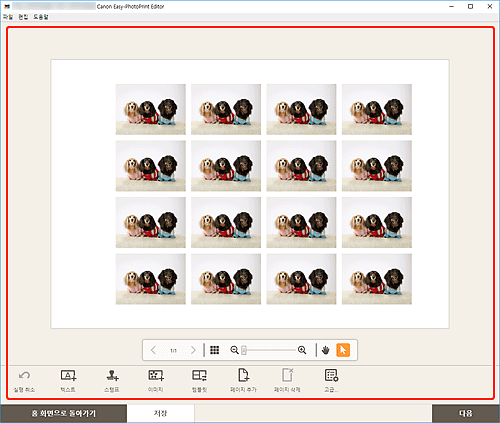
 참고
참고- 동일한 자르기 및 필터 효과 설정을 페이지 내의 모든 동일한 이미지에 적용하려면 고급...(Advanced...)을 클릭합니다. 고급 설정(Advanced Settings) 화면에 대한 자세한 내용은 고급 설정 화면(명함, 스티커 및 증명사진)을 참조하십시오.
- 편집 중인 항목을 저장하려면 저장(Save)을 클릭합니다.
-
다음(Next)을 클릭합니다.
보기가 인쇄 설정 화면으로 전환됩니다.
-
사용할 프린터와 용지 및 기타 설정을 지정합니다.
![그림: [인쇄 설정] 화면](screens/epe090.gif)
-
인쇄(Print)를 클릭합니다.

